Изпълняване на поръчка
Модулът „Изпълняване на поръчка” е наличен в мобилната версия на програма Янак, която е предназначена за работа под операционна система Android и обикновено се инсталира на мобилни устройства от типа „Хенди”.
Предназначението на модула е да изпълни и финализира направените клиентски поръчки.
Пример:
- В модул „Продажби” на програма „Янак”, оператор приема поръчка от клиент и създава тип документ „Поръчка”. Поръчката може да бъде получена директно и през интернет магазина.
- На хендито на складовия работни, в модул „Изпълняване на поръчка” се показват направените поръчки.
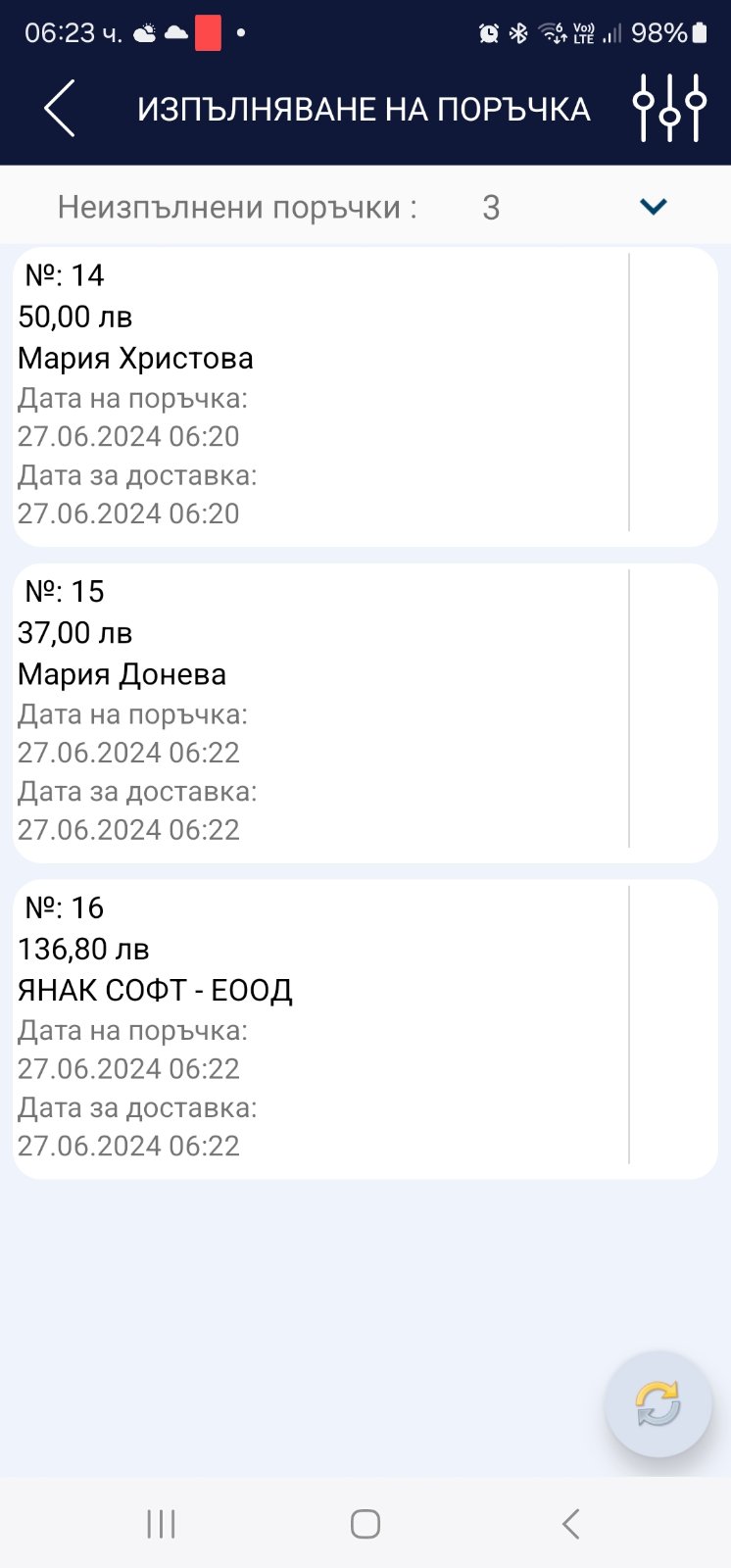
Операторът избира поръчката и започва да я изпълнява.
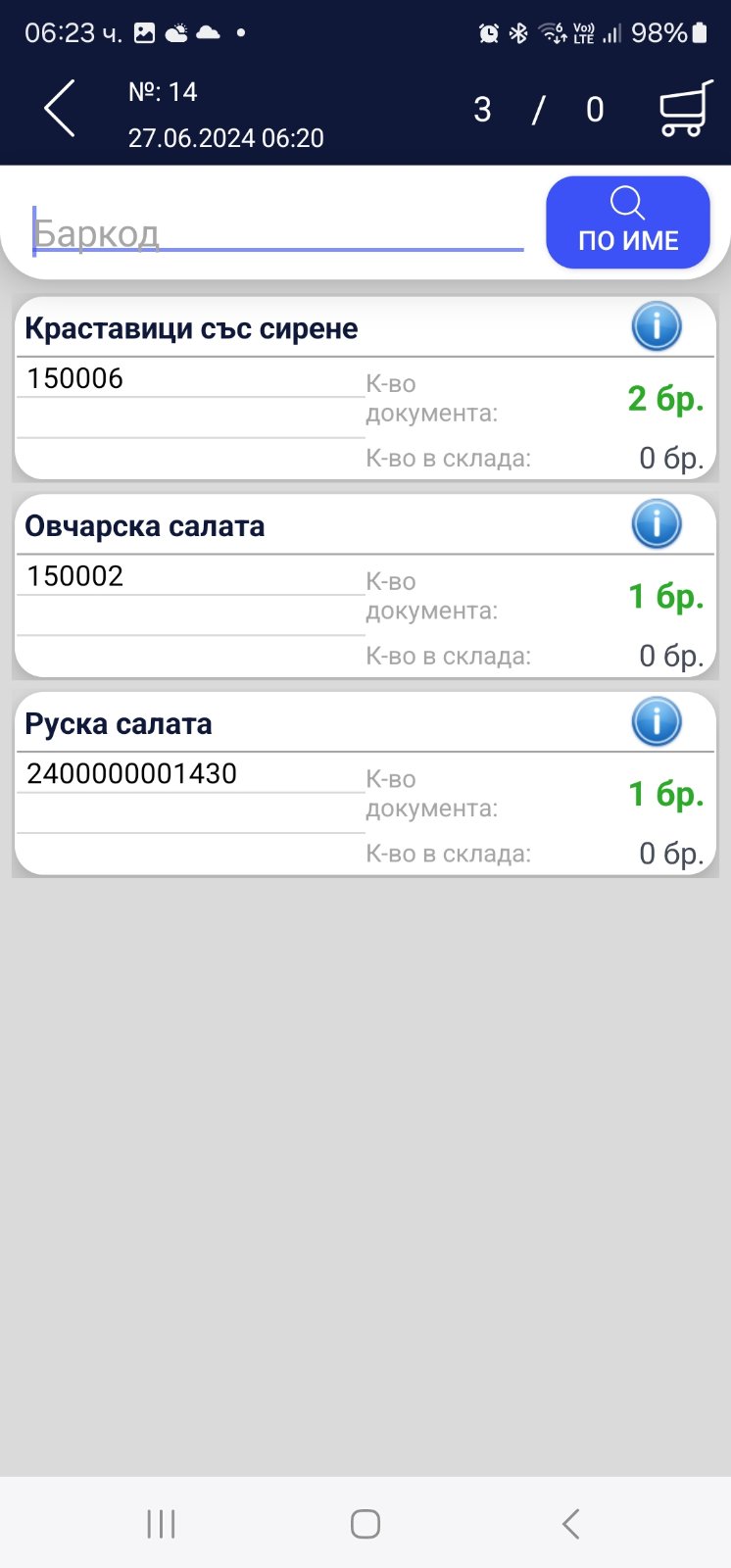
След като натовари всичката стока, се отваря следващия екран където се преминава към финализиране на поръчката:

В този екран се показват всички натоварени стоки и се натиска „Приключи”.
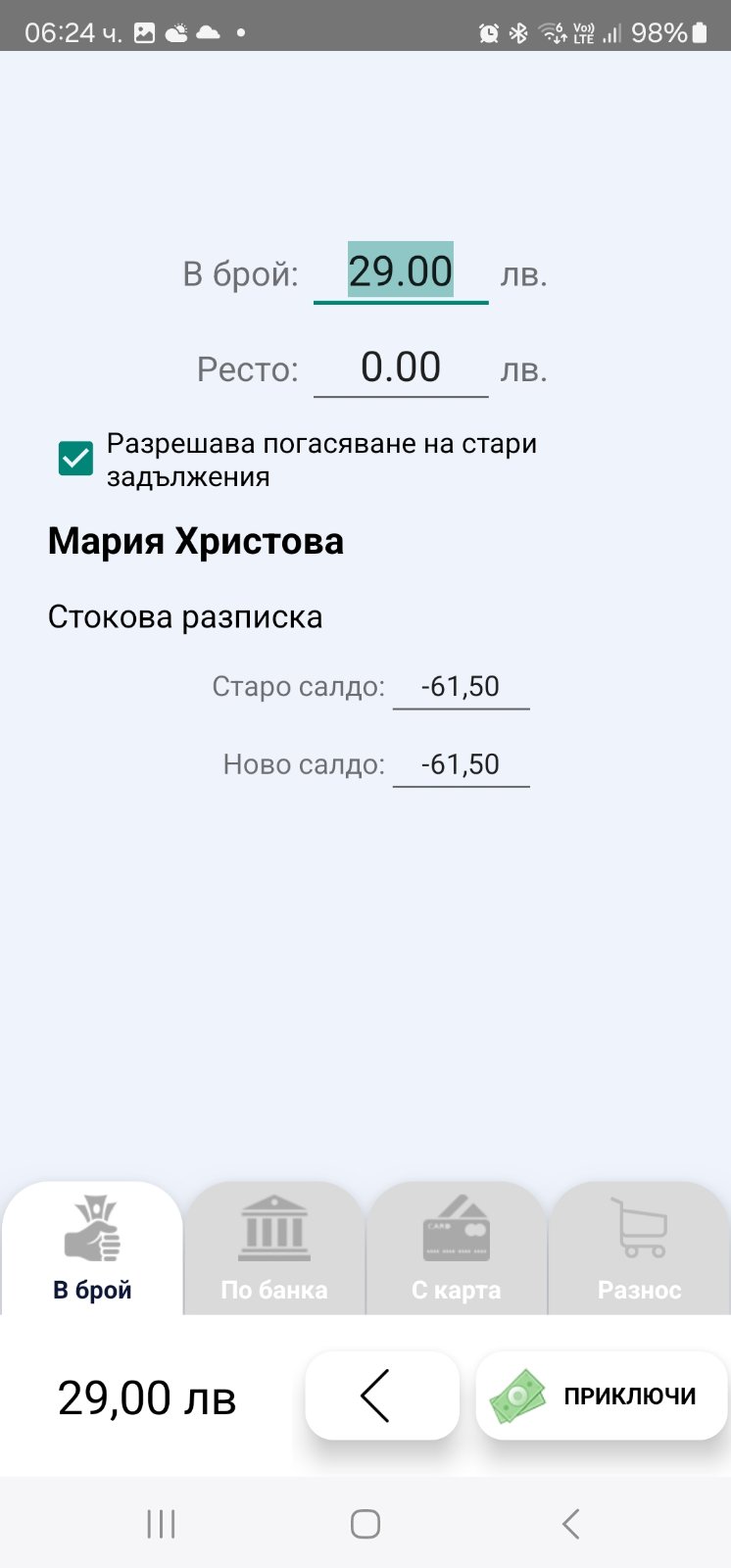
В зависимост от настройките на модула, ще се отвори съответния начин на плащане. След като приключите, поръчката ще бъде изпълнена и в програмата ще се създаде нов документ – стокова или фактура. Стоките ще бъдат извадени от складовите наличности.
Настройки
В модулът има следните настройки:
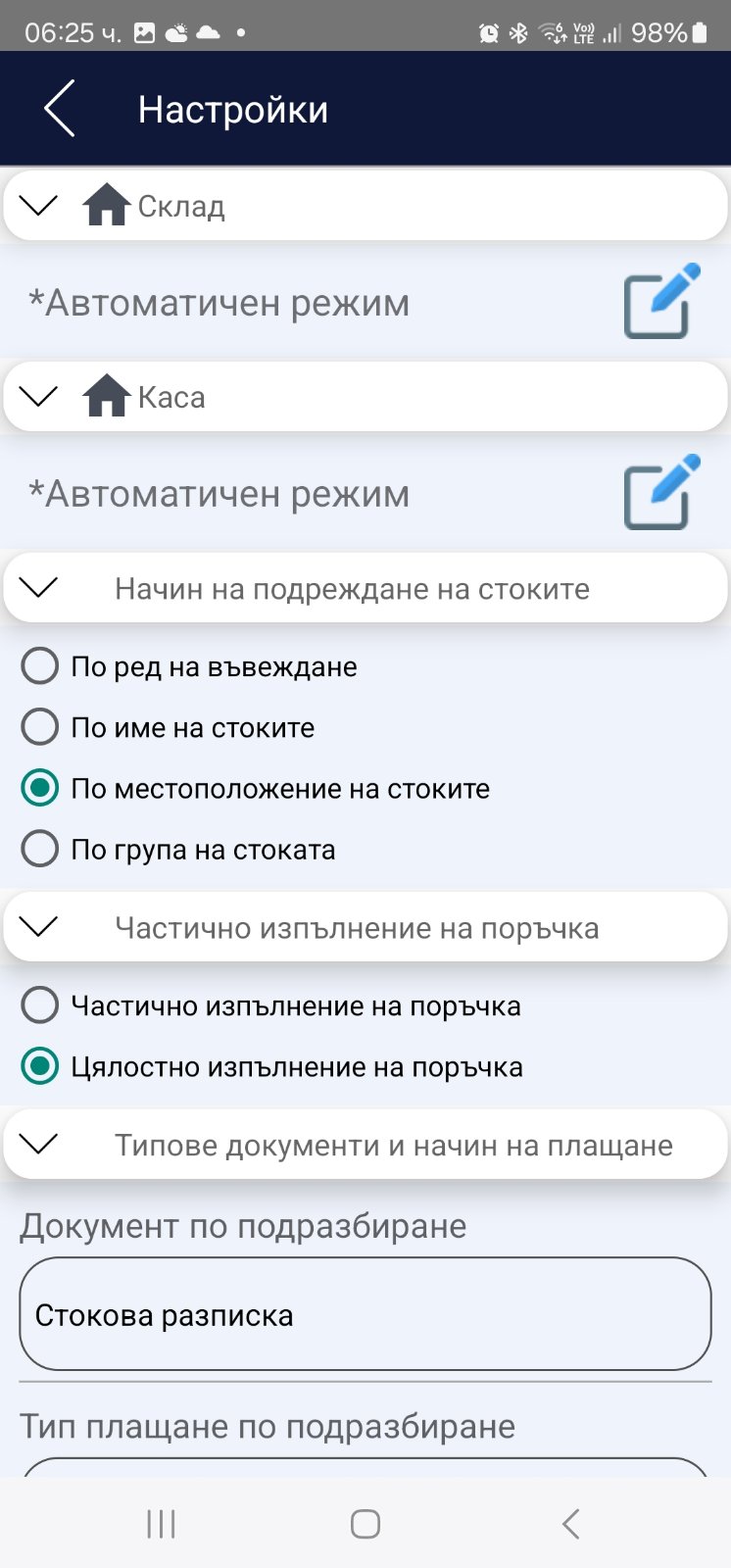
- Склад – тук се избира от кой склад ще се изпълняват поръчките. Може да изберете или конкретен склад или автоматичен режим.
- Автоматичен режим – при активиране на тази настройка, операторът ще вижда направените поръчките от всички обекти и когато изпълни поръчката, тя ще се изпълни от съответния склад.
- Конкретен склад – при посочване на конкретен склад, операторът ще вижда само поръчките, които са направени от този склад.
- Начин на подреждане на стоките – тази настройка определя как да се виждат стоките в екрана за изпълнение на поръчката. Може да се подредят по ред на въвеждане, по азбучен ред, по местоположение в склада или по групите на стоките.
- Частично изпълнение на поръчка – чрез тази настройка се определя, дали ще може да се приключи поръчката без да е изпълнена напълно или ще може да се приключи само след като се потвърдят всички стоки и цялото количество от поръчката. В случай, че се работи само с пълно изпълнение и в склада липсва част от стоката, трябва през компютъра да се редактира поръчката, в хендито да се изпълни вече с новите стойности.
- Тип документ – тук се определя вида на документа, който програмата ще създаде при изпълнение на поръчката.
- Тип плащане по подразбиране – настройката определя какъв метод на плащане да се активира по подразбиране в момента на приключване.
- Позволява промяна на начин на плащане, вид документ и контрагент в количката – в случай, че не е включена тази настройка, операторът няма да може да сменя данните по документа.
- Изписването на партидата става по метода на първа входяща – първа изходяща – в случай, че тази настройка е включена, при изпълняване на поръчка за стока, която работи с партидни количества няма да се отваря прозорец за потвърждаване на партидата. Тя ще се взима по метода на първа влязла – първа излязла.
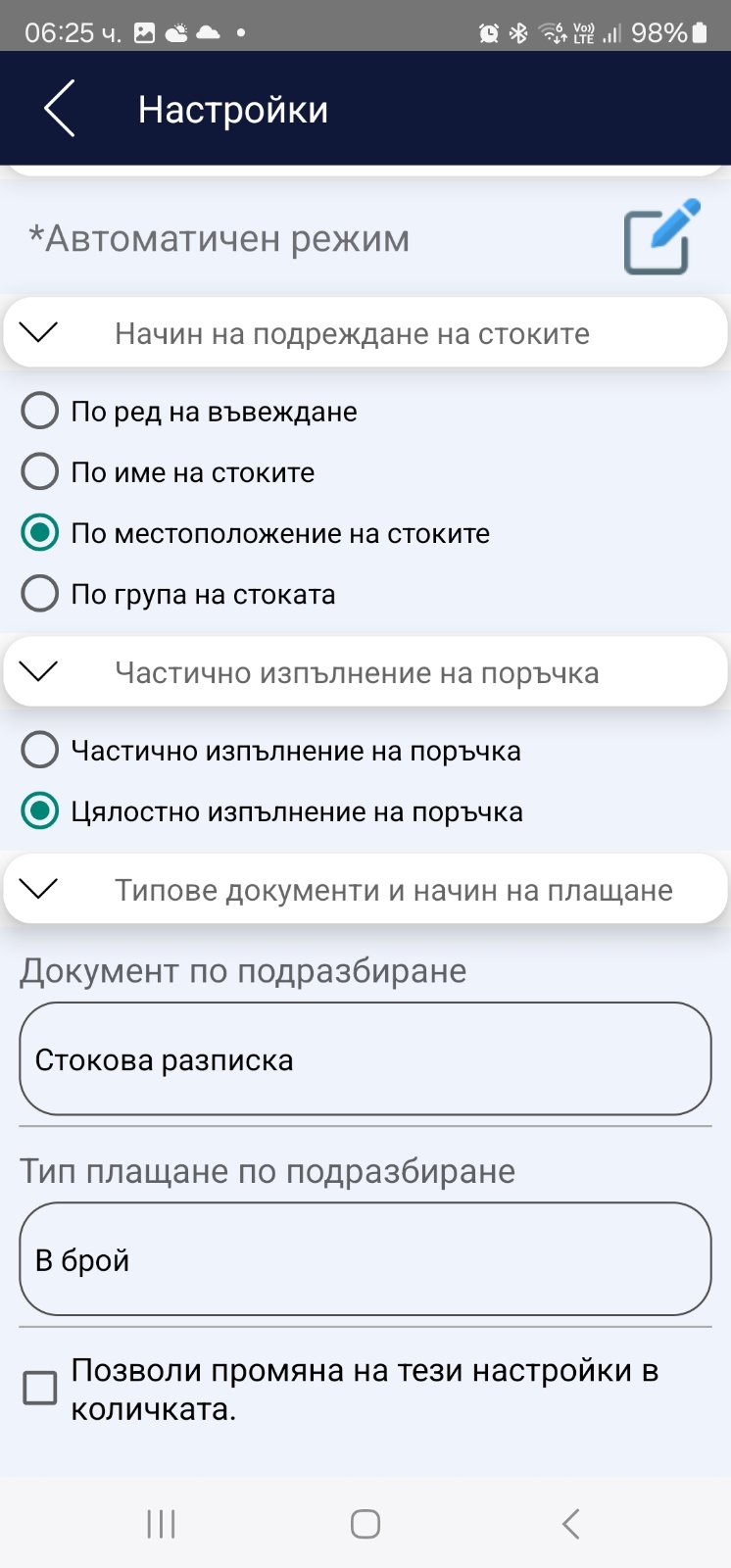
Отказване от започнато изпълнение
Ако желаете да се откажете от започнато изпълнение на поръчка, натиснете в горната част, в полето за номер на документ и дата на документа и ще се отвори прозорец, където може да изберете “Откажи документа”. Започнатото действие по изпълнение на поръчката ще бъде отказано и поръчката ще се върне в начално състояние. Това действие се използва, когато е необходимо да се направи корекция по вече проверена стока от поръчката.
Партидни номера
Когато стоката работи с партидни номера и потвърдите издаденото количество, ще се отвори прозорец, където трябва да посочите партидата, която сте издали. В случай, че наличното партидно количество е само от една партида, тя ще се тегли автоматично, без да се отваря този прозорец. Няма да се отваря прозорец за избиране на партида, когато е включена настройката “Изписването на партидата става по метода на първа входяща – първа изходяща”.
При използване на сложен баркод с включена партида и срок на годност, програмата ще изписва партидите, които са описани в баркода. Ако такава партида не е налична в базата данни, програмата ще създава партидата и тя ще мине на минус, след което може да бъде доставена за да се изравнят количествата.